יש הרבה יישומים שאנו משתמשים כיוםמשהו שקשור לאינטרנט בדרך זו או אחרת. לדוגמא, דרופבוקס דורשת קישוריות אינטרנט קבועה כדי לסנכרן קבצים בין תיקיית ה- Dropbox המקומית שלך לזו שבענן, אפליקציות כמו Google Talk צריכות קישוריות לאינטרנט כדי לאפשר לך לתקשר עם אחרים, ואפילו כלים לשימוש לא מקוון זקוקים לגישה לאינטרנט מדי פעם. לעדכון הנתונים שלהם. עם זאת במקרים החמורים ביותר, תוכנית זדונית היושבת באיזו פינה עמוקה במחשב שלך עשויה לשלוח בדממה מידע סודי למישהו, מבלי שאתה אפילו יודע. זה איפה SterJo NetStalker מציל את עצמך. יישום פשוט זה משמש כחומת אש בין המחשב האישי שלך לאינטרנט בכדי לפקוח עין על כל חיבורי TCP ו- UDP שהוקמו על ידי שירותים ויישומים המפעילים כעת. הוא נועד לפקח כל הזמן על תנועת הרשת שלך, ומאפשר לך לחסום כל תהליכים מגישה לאינטרנט על ידי יצירת מדיניות מבוססת כללי.
עם ההשקה האפליקציה סורקת אוטומטיתכל התהליכים והשירותים המפעילים כרגע, ורשום אותם בכרטיסייה פעילות, יחד עם מידע רלוונטי כמו פרוטוקול החיבור, כתובות IP מקומיות ומרוחקות ונמל המשמש את החיבור, ומצבו הנוכחי של השירות (לא ידוע, האזנה, הוקמה או סגור_מתין). בתחתית יש שורת מצב שמיידעת אותך על הפעילות של כל אחד מהחיבורים האלה, כמו כמות הבתים שנשלחים או מתקבלים, מהירות רוחב הפס, מצב ניטור וכן הלאה.
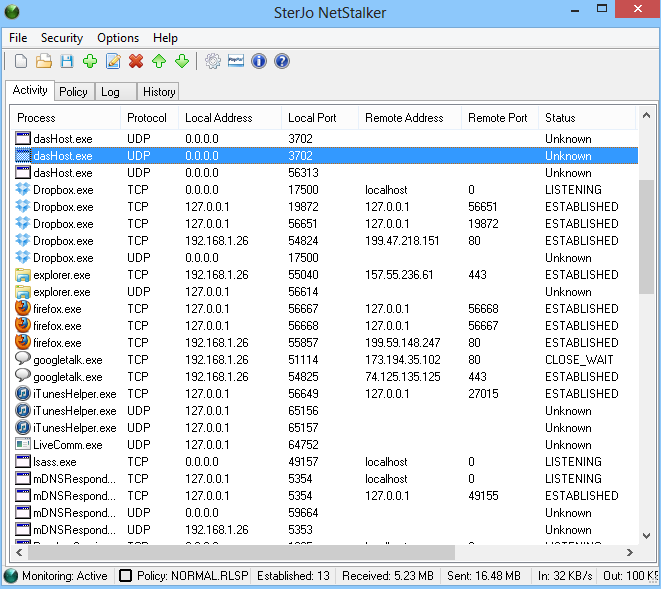
אם היישום נתקל בחשד כלשהו אותהליך לא מורשה הגישה לאינטרנט, הוא מייד מודיע לך עליו דרך חלון מוקפץ קטן, משם אתה יכול להרוג את התהליך, או פשוט להוסיף אותו לרשימת האמון אם אתה רוצה לאפשר לו גישה לאינטרנט.
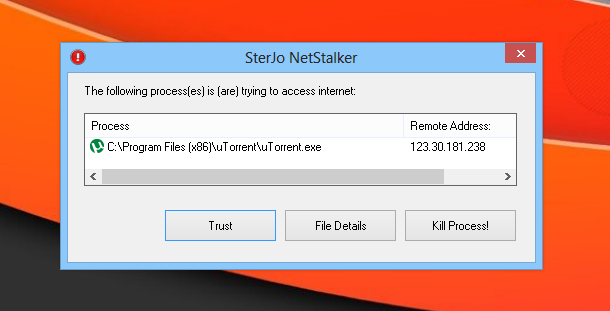
אם תהליך אינו עומד בכללי הרשת שהוגדרו, הוא נחסם במהירות על ידי NetStalker ותודעו עליו דרך הודעת הבועה ליד מגש המערכת.
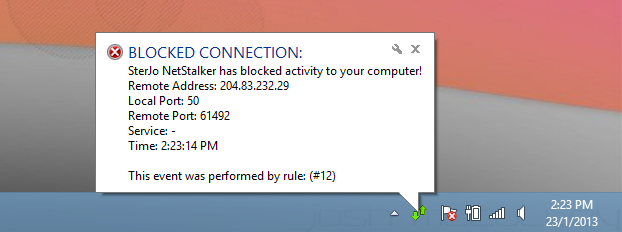
אז איך בעצם כללי הרשת עובדים? כללים אלה מבוססים על פעולות פשוטות או קבלות דחייה. כדי להגדיר את התצורה של הכללים, עבור לכרטיסייה מדיניות ולחץ באמצעות לחצן העכבר הימני בכל מקום בסעיף זה. אתה יכול להוסיף כללים חדשים באמצעות האפשרות 'הוסף כלל חדש' בתפריט ההקשר. SterJo NetStalker מכיל כמה מדיניות מוגדרת מראש עבור חיבורי HTTPS, SMTP, POP3, IMAP, FTP וכו 'כדי לעזור לך להתחיל. אתה יכול להפעיל או להשבית כללים או מדיניות אלה תוך כדי תנועה מתפריטי ההקשר שלהם באמצעות לחיצה ימנית.
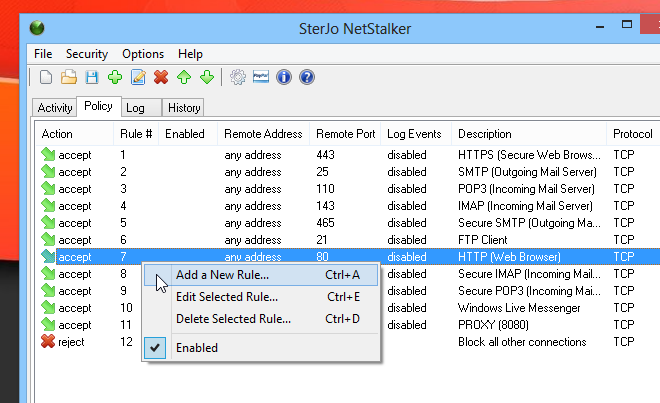
שניהם הוספת כלל חדש או שינוי קייםאחד עובד בצורה די דומה. אתה יכול לציין תיאור מיני למדיניות או לכלל, יחד עם הכתובת המרוחקת (IP), יציאה, מצב ופעולה מופעלים (קבל או דחה).
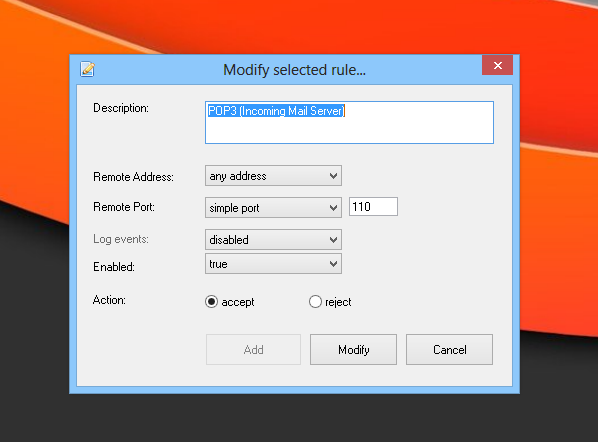
תפריט האבטחה מאפשר לשנות אתמצב האבטחה הנוכחי של היישום. אתה יכול לציין אם לאפשר את כל התעבורה, לסנן תנועה (לפי הכללים שנדונו לעיל), או לחסום את כל התעבורה. בנוסף, אתה יכול להשהות לחלוטין את ניטור הרשת גם כן. לבסוף, היישום יוצר גם קבצי יומני של כל פעילותה כדי לעזור לך לעקוב אחר כל הפעילות האינטרנטית של היישומים שלך. הכרטיסייה יומן כוללת את כל היומנים שנוצרו על ידי NetStalker. ואילו הכרטיסייה היסטוריה מפרטת את כל הפעולות שביצע המשתמש כאשר מתבקשת על ידי האפליקציה.
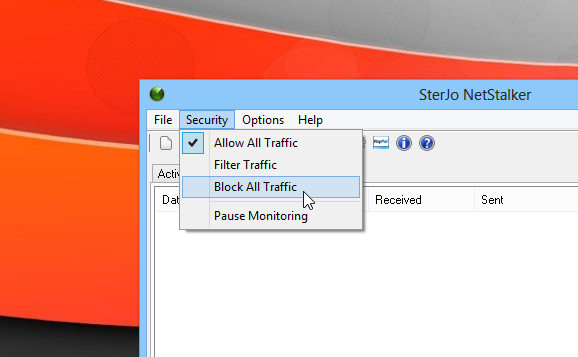
SterJo NetStalker עובד על מהדורות 32 סיביות ו 64 סיביות של Windows XP, Windows Vista, Windows 7 ו- Windows 8.
הורד את SterJo NetStalker













הערות